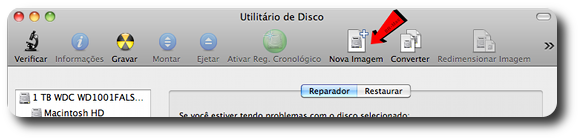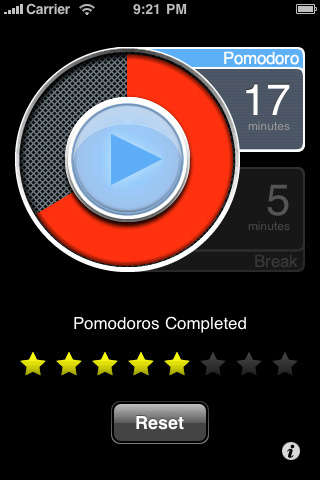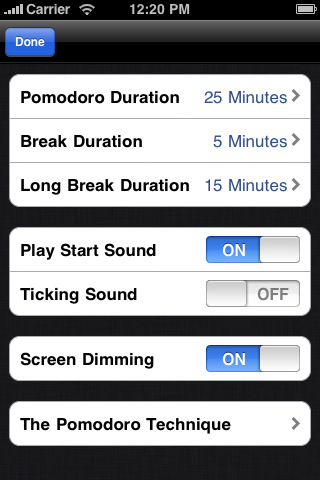A bateria do seu iPhone (e iPad!) pode durar mais
O que fazer quando você percebe que a carga da bateria pode acabar antes de você poder recarregar?
A bateria do meu iPhone dura o suficiente: preciso carregá-la dia sim, dia não. Quando vou viajar ou sei que posso vir a precisar do iPhone mais intensamente, levo comigo (bem carregada!) uma bateria externa como a da imagem abaixo, porque aí posso ter certeza de que vai dar de recarregar o iPhone mesmo se eu não puder ficar parado, nem deixar de usá-lo, nem encontrar uma tomada.

Mas raramente chegou a usá-la, porque conheço os atalhos para fazer a bateria do próprio iPhone durar bem mais, abrindo mão (quando necessário!) de determinadas características e recursos do aparelho, em prol de tê-lo à disposição por mais tempo sem ter de parar para recarregar.
Vários destes recursos não me fazem a menor falta, e os deixo permanentemente desligados. Outros são úteis para mim, mas lembro de desligá-los quando suspeito que há possibilidade de a bateria me deixar na mão.

A lista a seguir apresenta vários deles, alguns dos quais também podem ser úteis em emergências de bateria no iPad, e todos integrantes das recomendações oficiais da Apple para otimização da bateria, para você escolher de quais pode abrir mão nas suas emergências de bateria!
7 Dicas para fazer a carga da bateria durar mais
Desativar os Serviços de Localização: basta ir em Ajustes | Serv. Localização, e desativar, reativando só quando você for precisar deste serviço - que é bastante "caro" em termos de consumo de bateria.

Desativar as Notificações: várias apps fazem uso do serviço Apple Push Notifications para atualizar você sobre informações variadas mesmo quando estas apps não estão em uso. Se você tiver alguma app instalada fazendo uso deste recurso, poderá desativá-lo globalmente indo em Ajustes | Notificações, e aí as mensagens serão recebidas apenas quando você abrir as apps em questão.
Reduzir ou desativar a verificação automática de e-mails: se o seu iPhone está configurado para checar periodicamente várias contas de e-mail, desative este recurso (Push Mail) para as que não forem vitais (você sempre poderá atualizá-las manualmente pela app de e-mail), e aumente até o máximo possível o intervalo automático entre cada verificação automática nas demais. Essas opções de cada conta ficam em Ajustes | Mail, Contatos, Calendários.
![]()
Desativar 3G, Wi-Fi e Bluetooth: se não estiverem em uso, claro - e se estiverem em uso, considere a possibilidade de usá-los menos, até ter condições de recarregar. Se puder escolher entre usar 3G e Wi-Fi, use Wi-Fi e sua bateria irá durar um pouco mais. Ajustes | Geral | Rede, Ajustes | Wi-Fi, e Ajustes | Geral | Bluetooth.
Reduzir o uso e brilho da tela: quanto menos tempo a sua tela ficar ligada, melhor. Mas se ela for ficar ligada, reduzir o brilho reduz também o consumo de bateria. Ajustes | Brilho.
Desativar o equalizador: o iPhone vem com uma série de opções de equalização predefinidas, e elas fazem diferença na hora de ouvir as músicas da sua coleção - ao custo de consumo adicional de bateria. Vá em Ajustes | iPod | EQ e selecione Inativo.
Usar o Modo Avião quando estiver sem cobertura de celular: ao se deslocar por áreas em que a cobertura seja insuficiente ou inexistente, o celular se esforça (gastando bateria) para manter conexão com torres distantes, ou para localizar alguma torre, mesmo que seja inexistente. Coloque-o no Modo Avião (Ajustes | Modo Avião) para poupá-lo do stress gastador de bateria. Ou desligue-o completamente, se não for usar os seus demais recursos offline.
Mais dicas
Além das sugestões acima, você pode ver as recomendações oficiais da Apple sobre a bateria do iPhone.
Além disso, a turma da química e física das baterias afirma e sustenta que em temperaturas mais altas a bateria do celular descarrega mais rápido - portanto vale a pena escolher bem o local em que você vai transportá-lo ou deixá-lo. Os números oficiais são: o iPhone é feito para funcionar entre 0 e 35 graus Celsius, e quanto mais próximo de 22 graus Celsius ele estiver, melhor a eficiência.
Quanto à durabilidade da bateria, a Apple é bem clara numa recomendação: certificar-se de realizar ao menos um ciclo completo de carga (carregar a bateria até 100% e aí usar a carga até zerar) todos os meses.